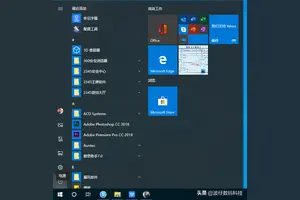1.win10电脑怎么设置自动ip
这是网络,你自己可以去看看
/s?wd=win10%E7%94%B5%E8%84%91%E6%80%8E%E4%B9%88%E8%AE%BE%E7%BD%AE%E8%87%AA%E5%8A%A8ip&rsv_spt=1&rsv_iqid=0xd78cc5da00007511&issp=1&f=8&rsv_bp=0&rsv_idx=2&ie=utf-8&tn=baiduhome_pg&rsv_enter=1&rsv_sug3=2
Win10怎么设置IP地址
1右键Win10系统桌面上的网络,点击弹出菜单上的属性。如下图所示。
2点击网络和共享中心窗口上的以太网,如下图所示。
3点击以太网状态对话框上的“属性”,如下图所示。
4在以太网属性上找到“TCP/IP协议v4"并双击打开,如下图所示。
5在弹出对话框中勾选“使用下面的IP地址”和“使用下面的DNS服务器地址”的选项,即设置静态IP。如下图所示。
6最后根据自己的实际IP地址填写,然后点击确定
2.如何配置电脑为自动获取IP 的方式
配置电脑为自动获取IP 的方式:
1、点击开始菜单,选择控制面板。
2、在控制面板里选择网络和共享中心。
3、点击现在使用的网络,用的是无线网络,就点击无线网络连接。用的是有线网络,就点击本地网络。
4、在弹出的对话框中选择属性。
5、在属性对话框中找到TCP/IP V4。
6、双击打开TCP/IP V4.
7、选择自动获取IP地址及DNS。
点击确定,退出后电脑就变成了自动获取IP。
转载请注明出处windows之家 » win10电脑怎么设置自动获取ip地址
 windows之家
windows之家